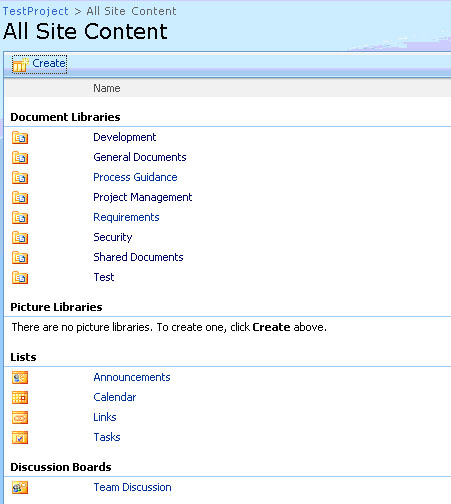Роль и функции SharePoint в при выполнении курсовых и дипломных проектов в составе команды и в среде VSTS-2008
Размещение документации на портале SharePoint
До размещения документации на портале нужно создать библиотеку документов.
Сначала нужно перейти к странице содержимого сайта ( View all site content )
Отобразится страница содержимого сайта.
На этой странице представлены все имеющиеся на портале библиотеки документов, рисунков, списки и доски обсуждений.
Для того, чтобы добавить новую библиотеку документов нужно нажать Create и выбрать тип создаваемого объекта, в нашем примере выберем Document Library из столбца Libraries.
На странице создания библиотеки документов нужно определить: имя библиотеки (Name), будет ли библиотека отображаться в меню на главной странице (Navigation) и тип хранимых документов (Document Template).
Создадим библиотеку документов Project Documents и определим тип хранимых документов Microsoft Office word 97-2003 document.
Чтобы создать новый документ в библиотеке нужно выбрать пункт меню New.
Чтобы загрузить существующий на локальной машине документ нужно выбрать пункт меню Upload и указать путь к документу.
Обсуждение на портале SharePoint
В SharePoint существует такой элемент как "Доска обсуждений" ( Discussion Board ). В рамках доски обсуждений можно создавать новые темы и добавлять комментарии к уже существующим.
Создание и работа с доской обсуждений.
Как и в случае с библиотекой документов нужно перейти на страницу содержимого документа, нажать Create и выбрать Discussion Board из колонки Communications.
На странице создания доски обсуждений нужно определить: имя доски обсуждений и будет ли она отображаться в меню на главной странице.
Создадим доску обсуждений Discussion Documents.
Для добавления нового обсуждения нужно выбрать пункт меню New.
Затем определяется предмет обсуждения и комментарии к нему.
После нажатия кнопки ОК обсуждение будет создано.
Для того чтобы добавить комментарий к существующему обсуждению нужно: